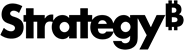Strategy ONE
Erstellen und konfigurieren Sie eine Umgebung mit Ihrem Azure-Konto
Auf dieser Seite wird die Bereitstellung beschrieben Strategy Cloud Platform for Azure in einem neuen VNet.
Bereitstellung von a Strategy Cloud Platform for Azure Umgebung zu einem vorhandenen VNet hinzufügen, siehe: Bereitstellen Strategy Cloud Platform for Azure zu einem vorhandenen VNet.
Während der Konfiguration werden Sie zu einer benutzerdefinierten Schablone weitergeleitet, mit der zwei Ressourcengruppen erstellt wird:
- MicroStrategyImages-<region> – In dieser Ressourcengruppe werden alle gespeichert Strategy Bilder, die zum Erstellen verwendet wurden Strategy Umgebungen.
-
MicroStrategyOnAzure-<region> – Diese Ressourcengruppe hostet das Speicherkonto und das VNet.
- Speicherkontoname: microstrategyvhds<6 random characters> – Die letzten 6 Zeichen müssen eindeutig sein
- VNet-Name: MicroStrategy-VNet
Anleitung zum Konfigurieren Strategy Cloud Platform for Azure mit Ihrem Azure-Abonnement
Diese Schritte funktionieren mit einem Abonnement einer kostenlosen Testversion nicht ordnungsgemäß.
Verwenden Sie die folgenden Schritte für die Bereitstellung der genannten Ressourcengruppen.
- Gehen Sie zur Strategy Cloud Platform.
- Melden Sie sich mit Ihrem Ressourcencenter-Konto an.
- Klicken Sie auf Neue Umgebung.
-
Wählen Sie Team, Abteilung oder Unternehmen.
-
Geben Sie Ihre Azure-Abonnement-ID ein.
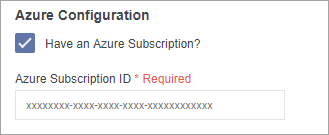
Rufen Sie zum Erstellen eines Microsoft Azure-Kontos die Azure-Website auf.
Die Azure-Abonnement-ID finden Sie im Azure-Portal. Wählen Sie unter Alle Dienste Abonnements aus.
-
Klicken Sie auf Konfiguration.
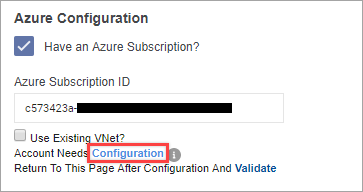
-
Melden Sie sich bei Ihrem Azure-Konto an.
Liegt ein Fehler vor?Wenn Sie ein neues Azure-Konto erstellen und ein Fehler beim Konfigurieren Ihres Azure-Abonnements auftritt, erstellen Sie ein Speicherkonto mit einer Ressourcengruppe. Anweisungen dazu finden Sie in diesem Microsoft-Handbuch.
Sobald die Authentifizierung abgeschlossen ist, wird ein Popup angezeigt, in dem um Zugriff auf Ihr Azure-Abonnement gebeten wird. Die Berechtigung ist erforderlich, um bereitzustellen Strategy One Plattform.
-
Klicken Sie auf Akzeptieren. Sie müssen über globale Administratorrechte verfügen, damit Sie auf „Akzeptieren“ klicken können.
Die Seite „Benutzerdefinierte Bereitstellung“ in Ihrem Azure-Portal wird geöffnet. Azure Resource Manager (ARD) wird verwendet, um das VNet- und Storage-Konto zu erstellen, das für die Konfiguration und Bereitstellung von erforderlich ist Strategy One Plattform.
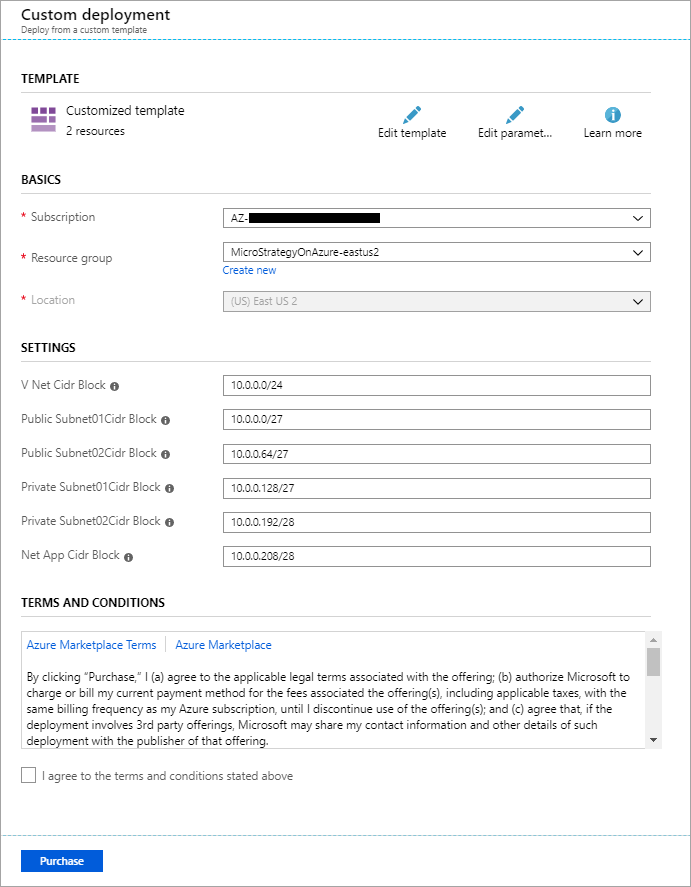
-
Geben Sie auf der Seite „Benutzerdefinierte Bereitstellung“ die entsprechenden Informationen für die ARM-Bereitstellung ein.
- Wählen Sie im Abschnitt „Grundlagen“ MicroStrategyOnAzure-eastus2 aus.
- Geben Sie im Abschnitt „Einstellungen“ die entsprechenden CIDR- und Subnetzbereiche ein. Wenn Sie sich nicht sicher sind, übernehmen Sie die Standardbereiche oder wenden Sie sich an Ihren Netzwerkadministrator.
- Akzeptieren Sie die Nutzungsbedingungen und klicken Sie auf Kaufen.
-
Wechseln Sie zum MicroStrategyOnAzure-eastus2 Ressourcengruppe im Azure-Portal und prüfen Sie den Status Ihrer Bereitstellung.
-
Um die Konfiguration zu überprüfen, kehren Sie zur Strategy Cloud Platform zurück und klicken Sie auf Überprüfen.
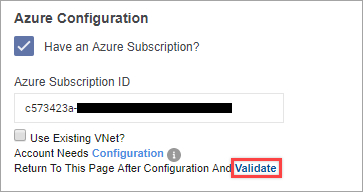
- Klicken Sie auf Umgebung erstellen.